实现音视频互动
本文介绍如何使用声网 RTC React SDK 提供的组件和 Hooks,通过少量代码从 0 开始实现一个简单的实时互动 App,适用于视频通话场景。
前提条件
开始之前你需要满足以下前提条件:
- 创建一个声网项目,并获取 App ID、频道名和临时 Token,详见开通服务。
- 了解 React 基础知识。
立即体验
在 CodeSandbox 上,只需简单几步就能立即体验完整代码的运行效果。
具体步骤:
- 填入你获取的 App ID、频道名、临时 Token。
- 点击 Join Channel 按钮。你可以在视频画面中看到自己。
- 请一位朋友在浏览器中打开相同的页面链接,重复步骤 1 和 2 并确保填入和你相同的 App ID、频道名和临时 Token。成功加入频道后,你们可以看到和听到对方。
- 点击左下角的麦克风和摄像头按钮即可关闭或打开对应设备,点击右下角的挂断按钮即可结束通话。
你还可以直接修改左侧编辑器的代码,在右侧实时预览运行效果。
如果 CodeSandbox 访问速度较慢,请尝试更改你的网络配置。
实现步骤
本节将分步骤介绍如何实现一个简单的视频通话 App。
安装依赖
npm install agora-rtc-react
初始化 SDK
首先调用 Web SDK 提供的 createClient 方法创建 client 对象,用于 <AgoraRTCProvider /> 组件。
然后使用 <AgoraRTCProvider /> 组件包裹<App /> 组件,方便后续使用状态和操作相关的 Hooks。
import React, { StrictMode } from 'react';
import { createRoot } from "react-dom/client";
import AgoraRTC, { AgoraRTCProvider } from "agora-rtc-react";
import App from "./App";
const rootElement = document.getElementById("root");
const root = createRoot(rootElement);
// 视频通话场景下,将 mode 设为 "rtc"
const client = AgoraRTC.createClient({ mode: "rtc", codec: "vp8" });
root.render(
<StrictMode>
<AgoraRTCProvider client={client}>
<App />
</AgoraRTCProvider>
</StrictMode>
);
加入频道
在 <App /> 组件中,我们再创建一个 <Basics /> 组件,实现音视频通话的逻辑。
首先使用 useJoin 这个 Hook 来加入频道,其中传入的 joinOptions 包含以下字段,获取方式详见开通服务:
appid:标识你在声网控制台创建的项目。channel:标识用户所在的频道。频道是用于传输数据的通道,在同一个频道内的用户可以进行实时互动。token:在加入频道时用于校验用户权限的一组字符串。快速开始阶段可以使用临时 Token。
这些字段将通过表单的形式向用户收集。收集到字段后,还需要提供一个按钮给用户点击,表示准备好加入频道。
import {
LocalUser,
RemoteUser,
useIsConnected,
useJoin,
useLocalMicrophoneTrack,
useLocalCameraTrack,
usePublish,
useRemoteUsers,
} from "agora-rtc-react";
import React, { useState } from "react";
import "./styles.css";
import logo from "./logo.png";
export const Basics = () => {
// 定义状态变量
const [calling, setCalling] = useState(false); // 是否正在呼叫
const [appId, setAppId] = useState(""); // 存储 App ID 的状态
const [channel, setChannel] = useState(""); // 存储频道名的状态
const [token, setToken] = useState(""); // 存储 Token 的状态
// 使用 App ID、频道名和 Token 加入频道,是否加入频道取决于 calling 的状态
useJoin({appid: appId, channel: channel, token: token ? token : null}, calling);
return (
<>
<div className="room">
<div className="join-room">
<img alt="agora-logo" className="logo" src={logo} />
<input
onChange={e => setAppId(e.target.value)}
placeholder="<Your App ID>"
value={appId}
/>
<input
onChange={e => setChannel(e.target.value)}
placeholder="<Your channel Name>"
value={channel}
/>
<input
onChange={e => setToken(e.target.value)}
placeholder="<Your token>"
value={token}
/>
<button
className={`join-channel ${!appId || !channel ? "disabled" : ""}`}
disabled={!appId || !channel}
onClick={() => setCalling(true)}
>
<span>Join Channel</span>
</button>
</div>
</div>
</>
);
};
export default Basics;
接下来可以给 <Basics /> 组件添加 CSS 样式。示例项目中使用 styles.css,加入频道界面的效果如下:
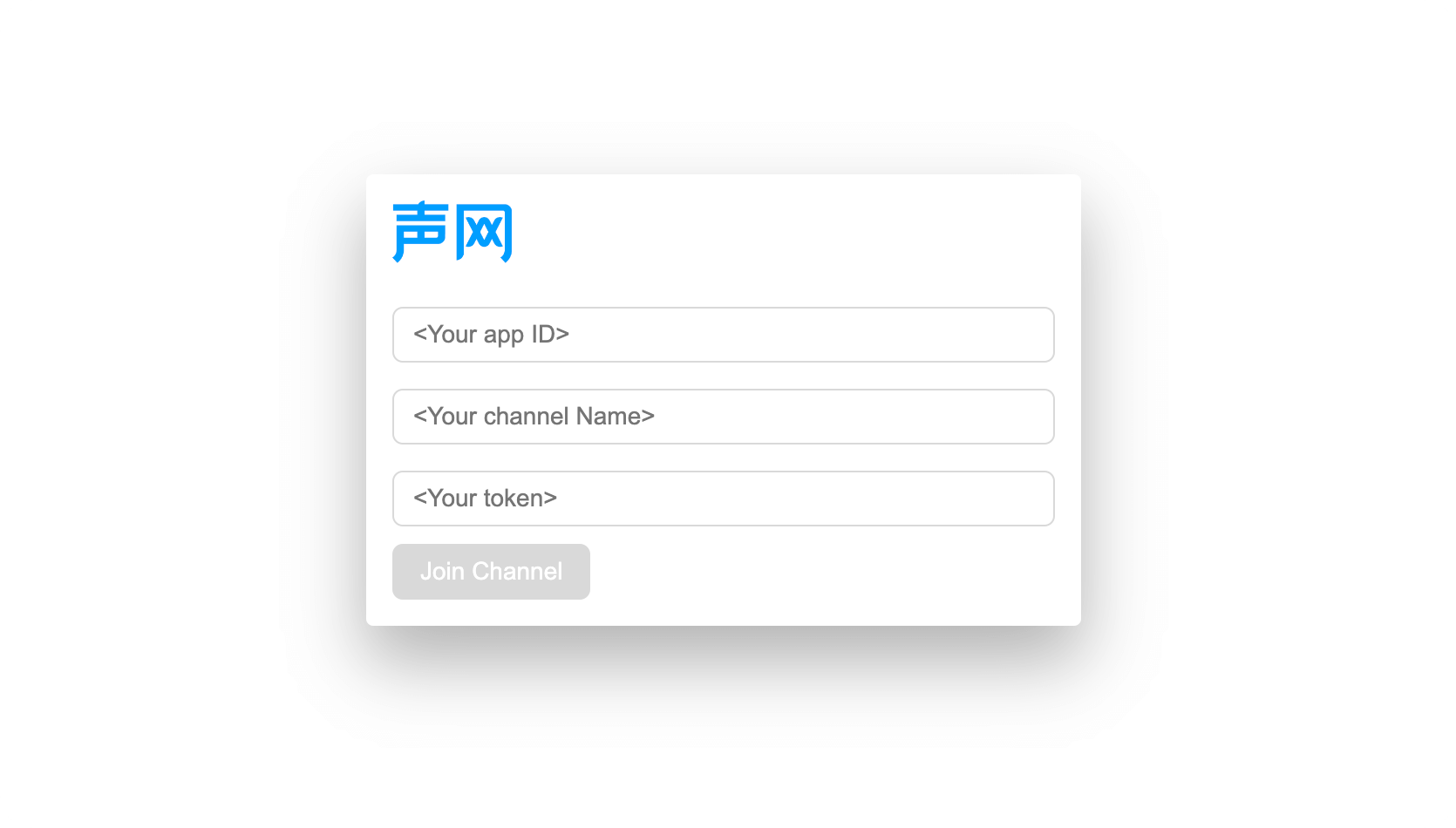
现在 App 已经实现了用户加入频道的功能和界面,但用户无法听到和看到对方,还不能进行通话。
渲染本地和远端的音视频
为了让用户能互相看到和听到对方,App 需要渲染本地用户和远端用户的音视频。
渲染本地用户音视频的步骤如下:
- 使用
useLocalMicrophoneTrack和useLocalCameraTrack创建麦克风音频轨道和摄像头视频轨道。 - 使用
usePublish发布本地用户的音频和视频轨道。 - 使用
<LocalUser />组件渲染本地用户的音频和视频。
渲染远端用户音视频的步骤如下:
- 使用
useRemoteUsers获取所有远端用户。 - 使用
<RemoteUser />组件渲染每一位远端用户的音频和视频。
此外,你还可以在界面上提供以下按钮:
- 打开/关闭麦克风。
- 打开/关闭摄像头。
- 结束通话。
export const Basics = () => {
const [calling, setCalling] = useState(false);
const [appId, setAppId] = useState("");
const [channel, setChannel] = useState("");
const [token, setToken] = useState("");
useJoin({appid: appId, channel: channel, token: token ? token : null}, calling);
// 本地用户
const [micOn, setMic] = useState(true);
const [cameraOn, setCamera] = useState(true);
const { localMicrophoneTrack } = useLocalMicrophoneTrack(micOn);
const { localCameraTrack } = useLocalCameraTrack(cameraOn);
usePublish([localMicrophoneTrack, localCameraTrack]);
// 远端用户
const remoteUsers = useRemoteUsers();
return (
<>
<div className="room">
<div className="user-list">
<div className="user">
<LocalUser
audioTrack={localMicrophoneTrack}
cameraOn={cameraOn}
micOn={micOn}
videoTrack={localCameraTrack}
cover="https://www.agora.io/en/wp-content/uploads/2022/10/3d-spatial-audio-icon.svg"
>
<samp className="user-name">You</samp>
</LocalUser>
</div>
{remoteUsers.map((user) => (
<div className="user" key={user.uid}>
<RemoteUser cover="https://www.agora.io/en/wp-content/uploads/2022/10/3d-spatial-audio-icon.svg" user={user}>
<samp className="user-name">{user.uid}</samp>
</RemoteUser>
</div>
))}
</div>
</div>
<div className="control">
<div className="left-control">
<button className="btn" onClick={() => setMic(a => !a)}>
<i className={`i-microphone ${!micOn ? "off" : ""}`} />
</button>
<button className="btn" onClick={() => setCamera(a => !a)}>
<i className={`i-camera ${!cameraOn ? "off" : ""}`} />
</button>
</div>
<button
className={`btn btn-phone ${calling ? "btn-phone-active" : ""}`}
onClick={() => setCalling(a => !a)}
>
{calling ? <i className="i-phone-hangup" /> : <i className="i-mdi-phone" />}
</button>
</div>
</>
);
};
export default Basics;
最终的通话界面如下:
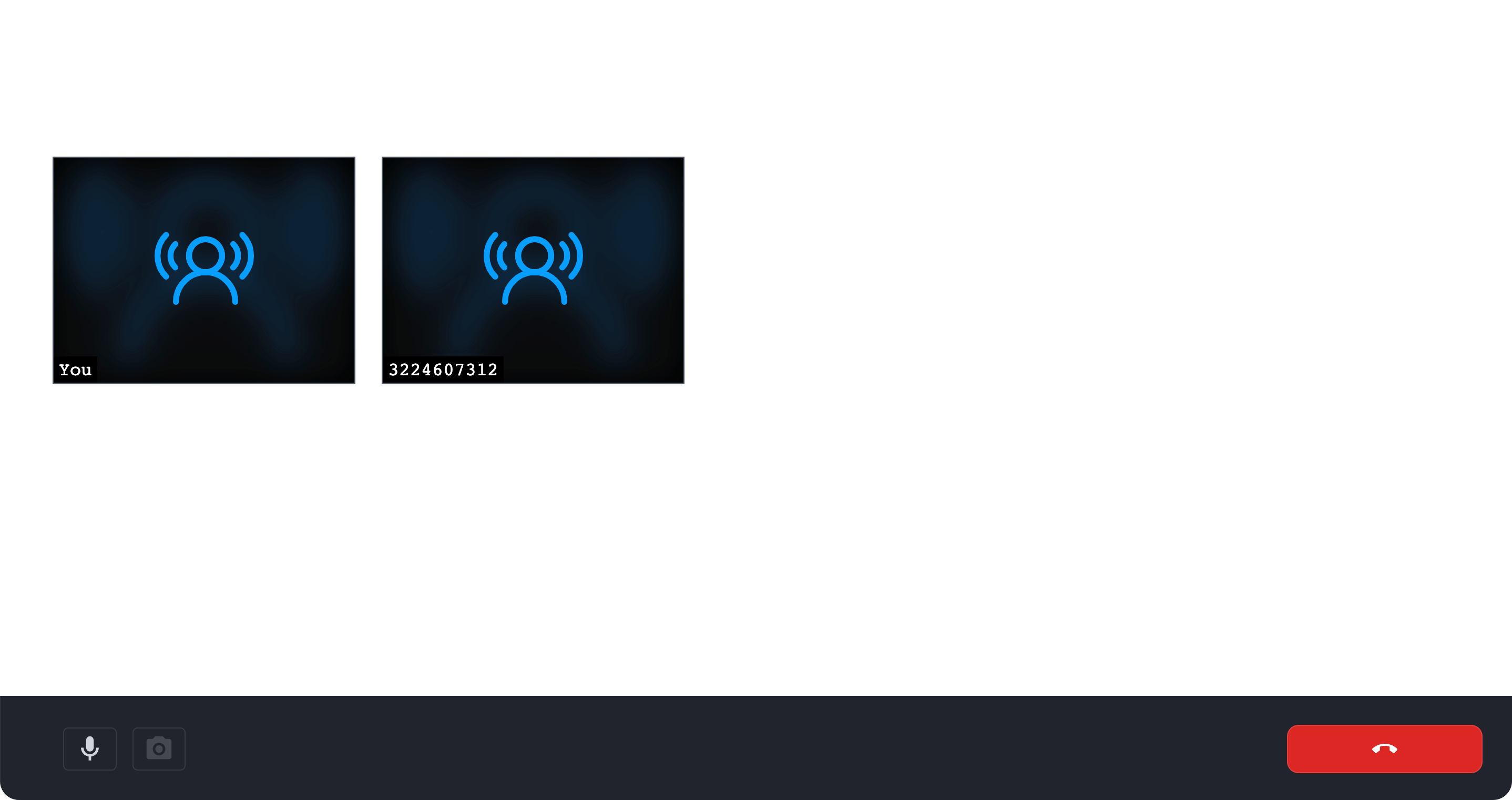
根据连接状态更新 UI
现在 App 已经具备加入频道界面和通话界面,但两个界面之间无法切换。
我们需要使用 useIsConnected 获取用户的连接状态,并且根据连接状态更新 App 界面:
- 在加入频道界面点击加入频道后,如果用户连接成功,App 显示通话界面。
- 在通话界面点击退出通话后,如果连接成功断开,App 显示加入频道界面。
export const Basics = () => {
const [calling, setCalling] = useState(false);
const isConnected = useIsConnected(); // 存储用户的连接状态
const [appId, setAppId] = useState("");
const [channel, setChannel] = useState("");
const [token, setToken] = useState("");
useJoin({appid: appId, channel: channel, token: token ? token : null}, calling);
const [micOn, setMic] = useState(true);
const [cameraOn, setCamera] = useState(true);
const { localMicrophoneTrack } = useLocalMicrophoneTrack(micOn);
const { localCameraTrack } = useLocalCameraTrack(cameraOn);
usePublish([localMicrophoneTrack, localCameraTrack]);
const remoteUsers = useRemoteUsers();
return (
<>
<div className="room">
{isConnected ? (
<div className="user-list">
<div className="user">
<LocalUser
audioTrack={localMicrophoneTrack}
cameraOn={cameraOn}
micOn={micOn}
videoTrack={localCameraTrack}
cover="https://www.agora.io/en/wp-content/uploads/2022/10/3d-spatial-audio-icon.svg"
>
<samp className="user-name">You</samp>
</LocalUser>
</div>
{remoteUsers.map((user) => (
<div className="user" key={user.uid}>
<RemoteUser cover="https://www.agora.io/en/wp-content/uploads/2022/10/3d-spatial-audio-icon.svg" user={user}>
<samp className="user-name">{user.uid}</samp>
</RemoteUser>
</div>
))}
</div>
) : (
<div className="join-room">
<img alt="agora-logo" className="logo" src={agoraLogo} />
<input
onChange={e => setAppId(e.target.value)}
placeholder="<Your App ID>"
value={appId}
/>
<input
onChange={e => setChannel(e.target.value)}
placeholder="<Your channel Name>"
value={channel}
/>
<input
onChange={e => setToken(e.target.value)}
placeholder="<Your token>"
value={token}
/>
<button
className={`join-channel ${!appId || !channel ? "disabled" : ""}`}
disabled={!appId || !channel}
onClick={() => setCalling(true)}
>
<span>Join Channel</span>
</button>
</div>
)}
</div>
{isConnected && (
<div className="control">
<div className="left-control">
<button className="btn" onClick={() => setMic(a => !a)}>
<i className={`i-microphone ${!micOn ? "off" : ""}`} />
</button>
<button className="btn" onClick={() => setCamera(a => !a)}>
<i className={`i-camera ${!cameraOn ? "off" : ""}`} />
</button>
</div>
<button
className={`btn btn-phone ${calling ? "btn-phone-active" : ""}`}
onClick={() => setCalling(a => !a)}
>
{calling ? <i className="i-phone-hangup" /> : <i className="i-mdi-phone" />}
</button>
</div>
)}
</>
);
};
export default Basics;
离开频道
当用户点击离开频道按钮、关闭浏览器窗口或刷新浏览器标签页时,由于触发了 React 组件的销毁,useJoin 会执行离开频道的操作。你不需要额外调用 API。
后续步骤
在测试或生产环境中,为保证通信安全,声网推荐从服务器中获取 Token,详情请参考使用 Token 鉴权。
参考信息
示例项目
声网在 GitHub 上提供一个开源的示例项目供你参考,包括 React SDK 提供的每个组件和 Hook 以及部分进阶功能的效果展示。
集成 SDK 的其他方法
除了通过 npm 集成 React SDK,你也可以在 HTML 文件中添加如下代码,使用 CDN 方法获取 SDK:
<!-- 必须按照以下顺序依次引入 -->
<script crossorigin src="https://unpkg.com/react@18/umd/react.development.js"></script>
<script crossorigin src="https://unpkg.com/react-dom@18/umd/react-dom.development.js"></script>
<!-- 如果以上依赖库都已经通过 npm 集成,只需要添加这一行 -->
<script src="https://download.agora.io/sdk/release/agora-rtc-react.2.5.1.js"></script>